Det finns flera, eller snarare många, fel som vid ett givet tillfälle kan ge oss en rädsla Windows. Lyckligtvis har själva operativsystemet olika funktioner som hjälper oss att lösa dem. Här kommer vi att fokusera på lösningarna på felet Du har inte behörighet att stänga av datorn i Windows som vi kan hitta när som helst.
Utan tvekan visar Redmond-systemet oss vid vissa tillfällen vissa felmeddelanden som kan förvirra oss lite. Dessa kan uppstå plötsligt på grund av oss eller på grund av ett fel i systemet eller dess applikationer. Det är just det som vi kommer att prata om i samma rader, ett misslyckande som inte tillåter oss att göra det stäng av datorn ordentligt.
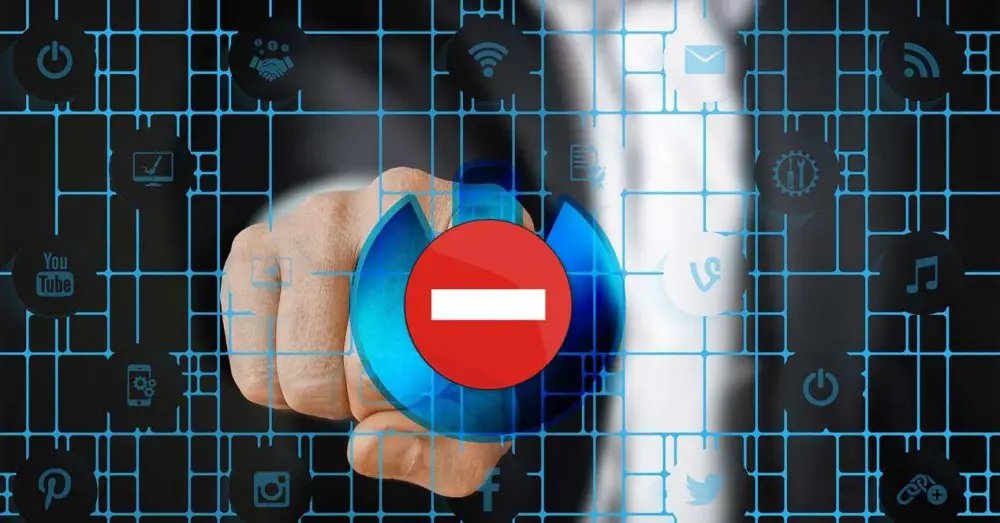
Vad orsakar felet som inte tillåter oss att stänga av Windows
Som med Windows startprocess är avstängningsprocessen också mycket viktig. Det är också något vi utför dagligen, eftersom en korrekt avstängning av Windows undviker potentiella problem med systemet i framtiden. Därför är det alltid tillrådligt att stänga av Windows-dator, till exempel från motsvarande knapp på Start-menyn, inte direkt med den fysiska avstängningsknappen.
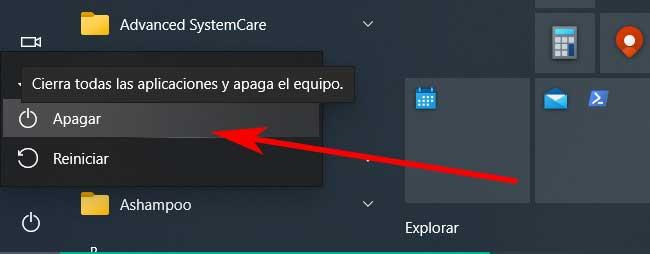
Men vid vissa tillfällen, lyckligtvis sällan, kan vi stöta på ett meddelande som hindrar oss från att göra det. Om vi får ett felmeddelande som inte tillåter oss att stänga av eller starta om Windows-datorn eller bärbara datorn, låt oss se hur vi löser det. Senare kommer vi att se att vi måste göra ändringar i a Group Policy eller ändra registret för att lösa detta problem.
Först och främst, vad vi måste veta är att felet uppstår oavsett hur datorn startas. Det vill säga detta kan inträffa oavsett om vi gjorde det genom strömbrytaren, Start-menyn eller till och med kommandotolken. Och det är att vi finner att operativsystemet själv avbryter avstängningskommandot med ett felmeddelande. Den läser något som att du inte har behörighet att stänga av eller starta om den här datorn. Du måste också veta att detta kan hända från Windows 7 framåt.
Åtgärda felet som förhindrar att datorn stängs av
För att tillämpa de möjliga lösningarna som vi kommer att behöva, kan vi å ena sidan försöka ändra en grupppolicy. Men det här är inte det enda vi kan försöka, eftersom en annan metod är att göra några ändringar i operativsystem eget register eller för att ändra användarkontokontrollen. Låt oss se nedan mer detaljerat vad vi kan göra om Windows plötsligt inte tillåter oss att stänga av eller starta om datorn på ett traditionellt sätt.
Öppna grupprinciper för att stänga av datorn
Låt oss börja med en metod som inte alla versioner av Windows 10 ha tillgång till. Och du måste veta att till exempel användare som har Windows Home inte har tillgång till grupprinciper. Så de kan ta en titt på följande Windows-registreringsmetod.
För att öppna den lokala grupppolicyredigeraren i Windows 10 Pro är det första vi gör att klicka på Win + R kombination. Detta leder oss till dialogrutan Kör i operativsystemet. Tja, här måste vi bara skriva kommandot gpedit.msc och klicka på OK för att öppna det.
När vi har den här redigeraren på skärmen går vi till följande väg:
Configuración del equipo / Configuración de Windows / Configuración de seguridad / Directivas locales / Opciones de seguridad
En gång här måste vi hitta posten som heter User Account Control: Kör alla administratörer i administratörsgodkännandeläge. Vi klickar två gånger på det och ställer in det som Aktiverat.
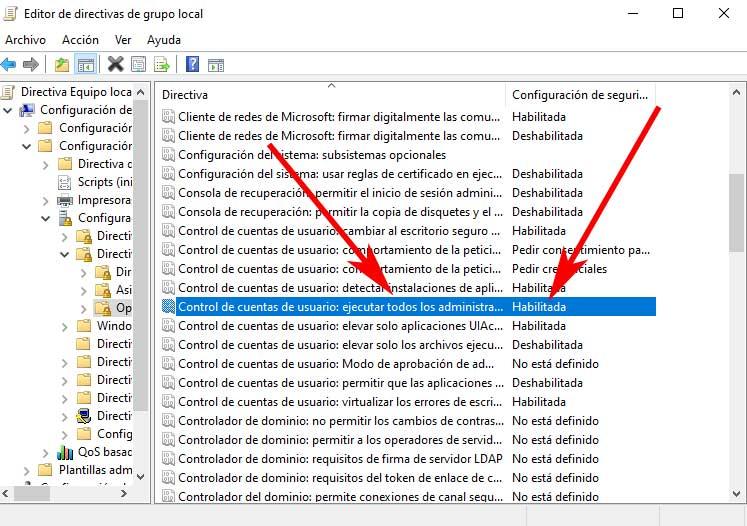
Därefter öppnar vi ett kommandotolken genom CMD-kommando . Vi kan skriva detta i sökrutan. Därefter utför vi följande kommando i fönstret som visas:
gpupdate /force
Säg att detta kommer att tvinga uppdatera alla grupprinciper för att återspegla den ändring du just gjort. Därefter startar vi om systemet genom att trycka på Win + R, och i rutan som vi ser skriver vi följande:
shutdown –r
Ändra registret för att stänga av på PC i Windows
Å andra sidan kommer vi att försöka ändra policy för användarkontokontroll , allt från själva Windows Registerredigerare. Det första här är att skriva Regedit i systemets sökruta för att komma åt registret. I fönstret som visas går vi till följande plats:
Equipo/HKEY_LOCAL_MACHINE/SOFTWARE/Microsoft/Windows/CurrentVersion/Policies/System
En gång här måste vi hitta posten EnableLUA i den högra panelen. Vi dubbelklickar för att redigera värdet och ställa in det till värde 1 för att aktivera detta. Om vi i framtiden vill inaktivera det igen, måste vi bara ändra det till 0.
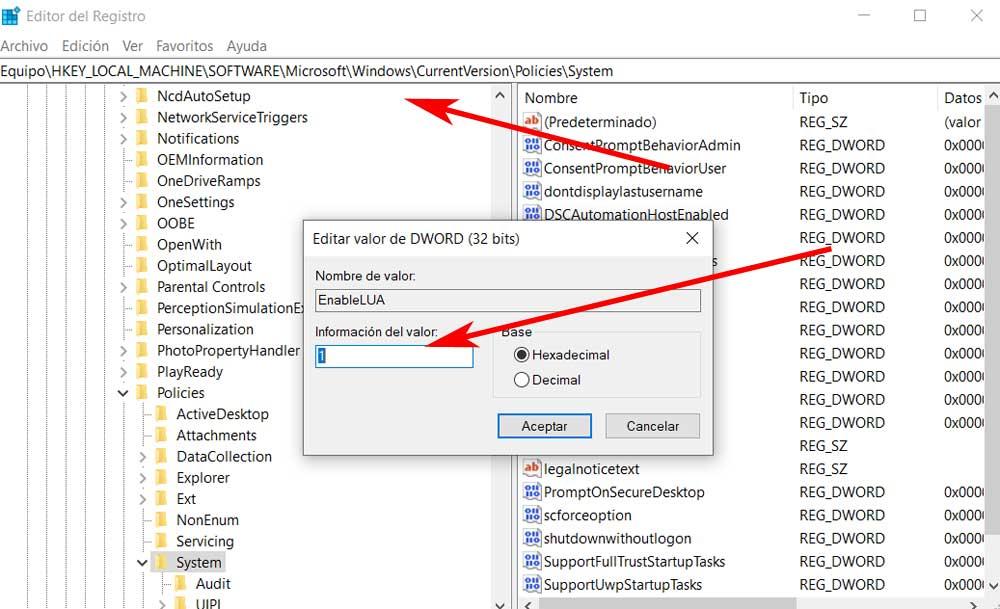
Det bör vara tydligt att den här ändringen i kontokontrollen kontrollerar beteendet hos alla policyinställningar som sådana ( UAC ). Om du aktiverar det kan administratörskontot och alla andra användare som är medlemmar i gruppen administratörer därför köras i godkännandeläge för administratör. Med andra ord tillåter vi användare att göra allt som ett administratörskonto kan göra på datorn.
Samtidigt är det värt att nämna att när detta policy är inaktiverad eller felaktigt konfigurerad, Windows Säkerhet Center kommer att meddela dig. Detta översätts till en generell minskning av funktionaliteten, till exempel begränsningen för att stänga av datorn eller starta om den, vilket är problemet som vi stod inför i detta specifika fall. Det är också intressant att veta att det fel som vi har pratat om i samma rader kan leda till andra problem. Och det är inte bara att vi inte kommer att kunna stänga av eller starta om Windows på ett traditionellt sätt. Vi kan också ha problem med att spara vissa filer från tredjepartsapplikationer, så att lösa det kommer aldrig att skada.